أجهزة الكمبيوتر التي تعمل بنظام ويندوز تعتبر من أفضل الأجهزة لتشغيل اشتراكات IPTV بسهولة ومرونة. من أفضل التطبيقات التي تدعم تشغيل IPTV على ويندوز هو تطبيق IPTV Stream Player، والذي يوفر واجهة مستخدم بسيطة وأداء مستقر. في هذا المقال سنتناول شرحًا مفصلًا لكيفية تحميل وتشغيل اشتراك IPTV على ويندوز باستخدام هذا التطبيق.
1. تحميل تطبيق IPTV Stream Player على ويندوز
- افتح متصفح الإنترنت على جهاز ويندوز الخاص بك.
- ابحث عن نسخة تطبيق IPTV Stream Player المتوافقة مع ويندوز.
- قم بتحميل ملف التثبيت (عادة يكون بصيغة EXE أو MSI).
- بعد انتهاء التحميل، افتح ملف التثبيت واتبع التعليمات لتثبيت التطبيق على جهازك.
2. فتح التطبيق بعد التثبيت
- بعد التثبيت، افتح تطبيق IPTV Stream Player من قائمة ابدأ أو عبر أيقونة التطبيق على سطح المكتب.
3. إعداد اشتراك IPTV داخل التطبيق
عند فتح التطبيق لأول مرة، سيطلب منك إدخال بيانات الاشتراك. هناك طريقتان رئيسيتان لإدخال الاشتراك:
الطريقة الأولى: باستخدام Xtream Codes API
- أدخل رابط السيرفر (Server URL) الذي حصلت عليه من مزود الخدمة.
- أدخل اسم المستخدم (Username).
- أدخل كلمة المرور (Password).
- اضغط على زر “Login” أو “Add User”.
الطريقة الثانية: استخدام رابط M3U
- اختر خيار إضافة قائمة تشغيل (Playlist).
- أدخل اسم القائمة.
- ألصق رابط ملف M3U الخاص بالاشتراك.
4. تحميل القنوات والقوائم داخل التطبيق
- بعد إدخال بيانات الاشتراك، انتظر بضع ثوانٍ حتى يقوم التطبيق بتحميل القنوات وقوائم التشغيل.
- ستظهر القنوات مصنفة حسب النوع (مباشر، أفلام، مسلسلات).
5. تشغيل القنوات ومشاهدة المحتوى
- اختر القناة التي تريد مشاهدتها من القائمة.
- استمتع بالبث المباشر أو مشاهدة الأفلام والمسلسلات عبر تطبيق IPTV Stream Player على جهاز ويندوز.
6. نصائح لتحسين تجربة IPTV على ويندوز
- استخدم اتصال إنترنت مستقر وسريع.
- قم بتحديث التطبيق بانتظام لأحدث نسخة.
- تأكد من عدم تشغيل تطبيقات تستهلك الإنترنت بشكل مفرط في الخلفية.
- إذا واجهت تقطيعًا، حاول تقليل جودة البث أو إعادة تشغيل التطبيق.
7. مشاكل وحلول شائعة
- عدم تحميل القنوات: تحقق من صحة بيانات الاشتراك وسرعة الإنترنت.
- رسائل خطأ تسجيل الدخول: تأكد من إدخال اسم المستخدم وكلمة المرور بشكل صحيح.
- توقف البث أو تقطيع: قم بإعادة تشغيل التطبيق أو الجهاز.
8. خلاصة
تشغيل اشتراك IPTV على أجهزة ويندوز باستخدام تطبيق IPTV Stream Player سهل ويوفر لك تجربة مشاهدة متكاملة، تتيح لك الوصول إلى مئات القنوات والقوائم بجودة ممتازة. فقط قم بتحميل التطبيق، أدخل بيانات الاشتراك، واستمتع بالمشاهدة.